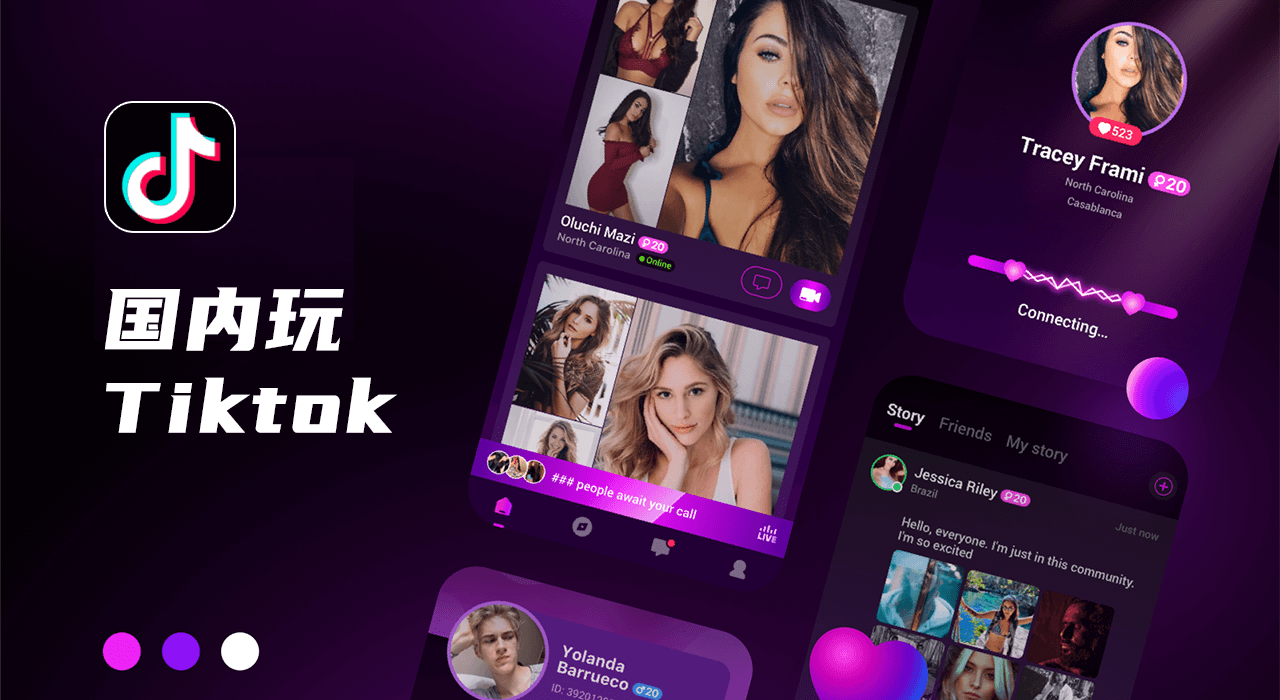前往网站首页查看更多精彩内容👉https://imyshare.com/
在互联网时代里,随着科技的迅速发展,我们的个人信息越来越容易被他人获取和滥用,无论是浏览网页、使用软件,还是进行简单的计算机操作,我们的个人信息都可能被记录下来。
所以为了保护自己的隐私,我们应该采取一些有效的措施,以确保我们的个人信息安全。
Privacy Eraser Free(绿色便携版)
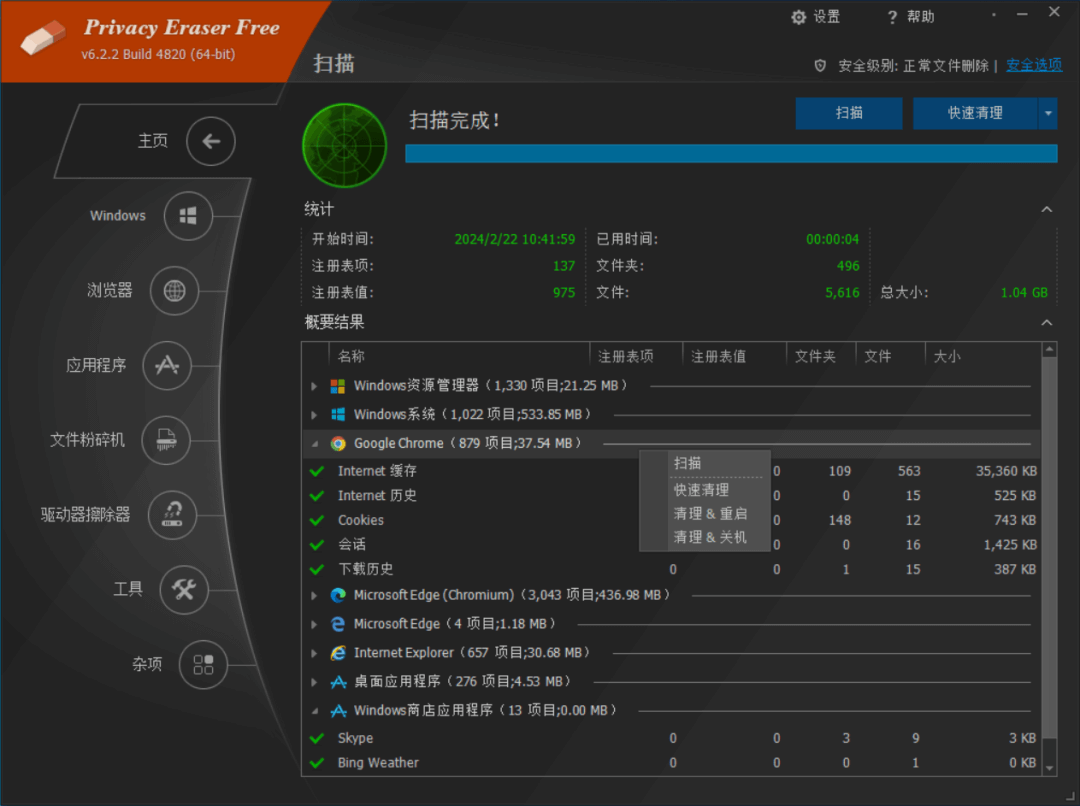
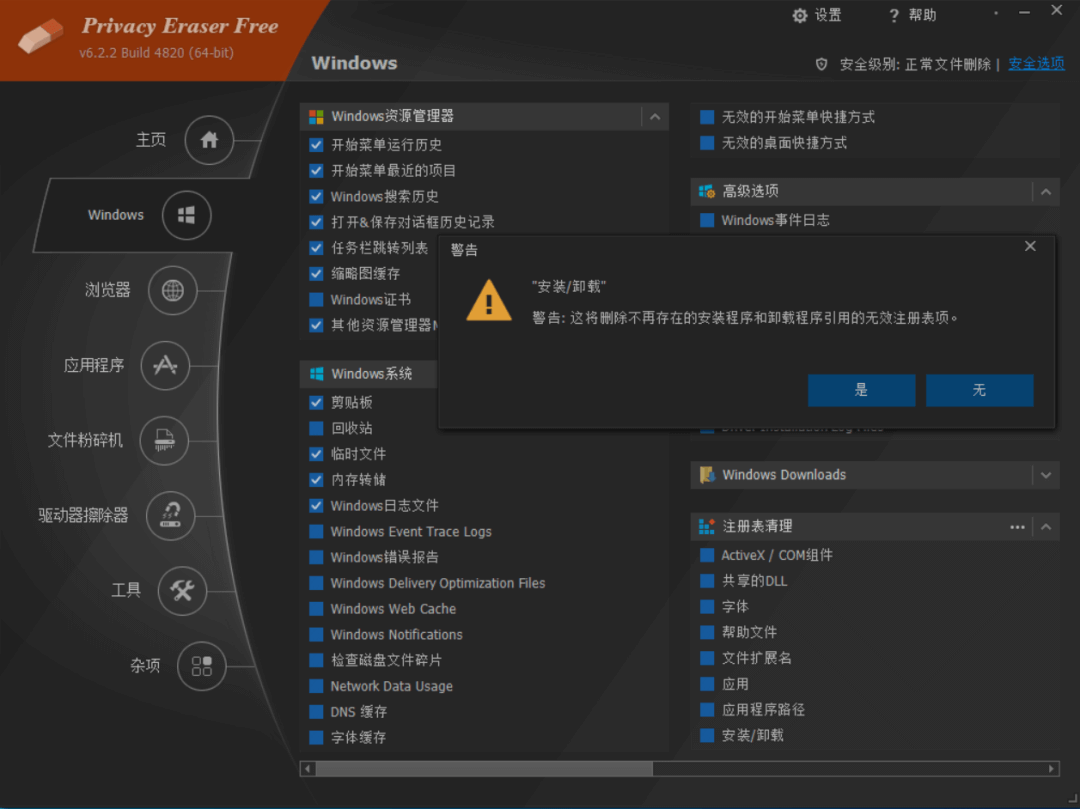
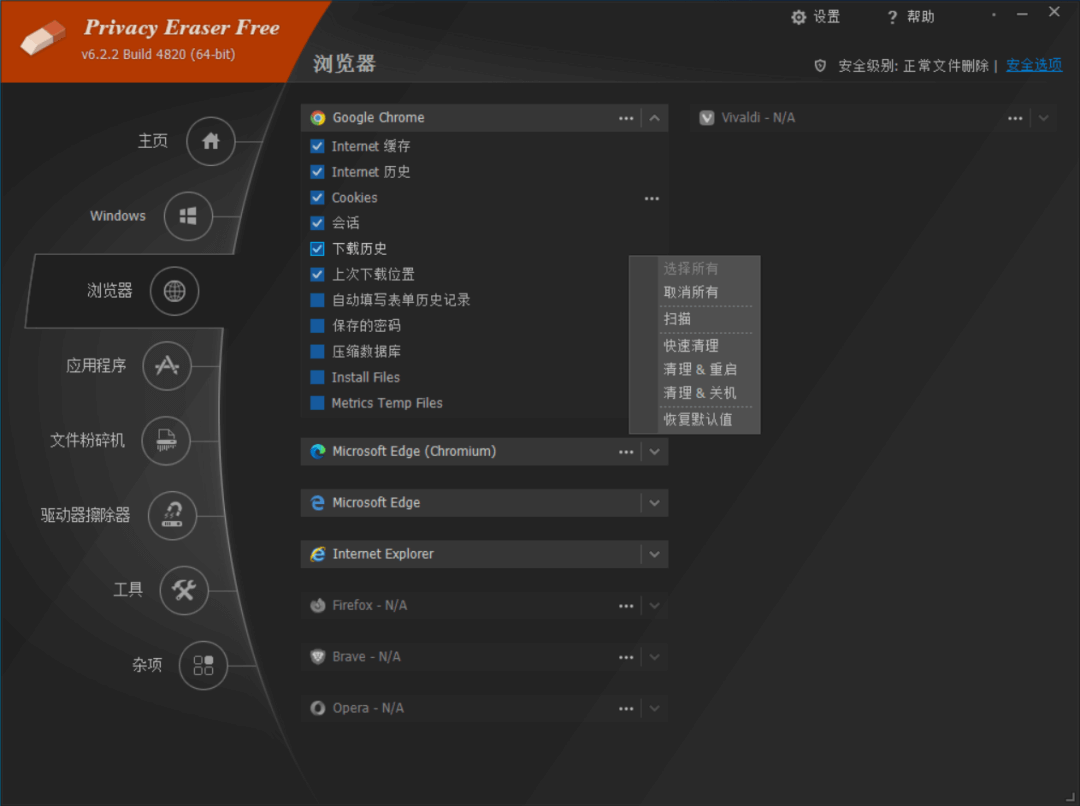
相信大家都遇到过如下图所示的这种情况,比如我们使用完某些软件后,明明已经退出软件了,但相关文件夹却无法直接删除,显示已被占用,但在任务管理器里也很难找到相关后台进程。
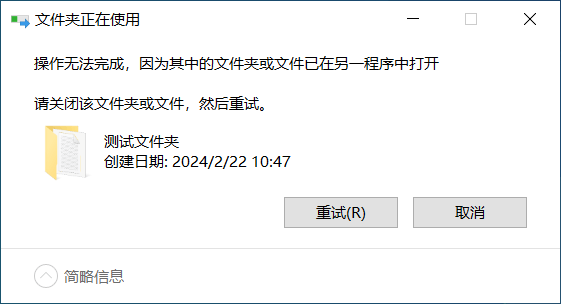
那么这时候软件里的文件粉碎机功能,则可以帮助我们快速安全地擦除敏感文件和文件夹内容。
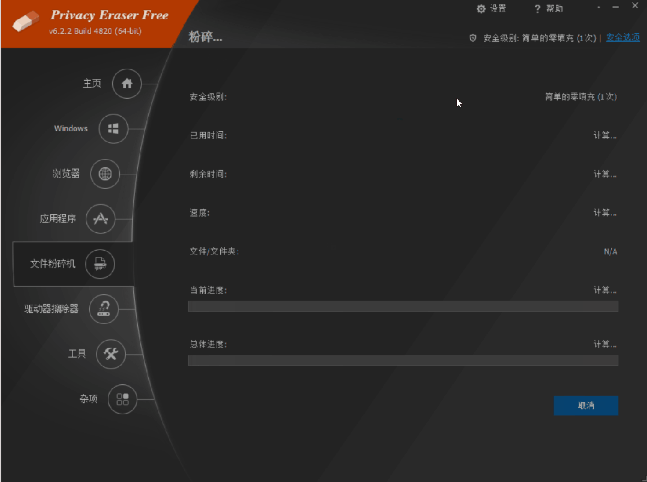
驱动器擦除器可安全地擦拭驱动器上的备用区域和隐藏区域,包括已删除的文件和文件夹内容,此功能慎用!
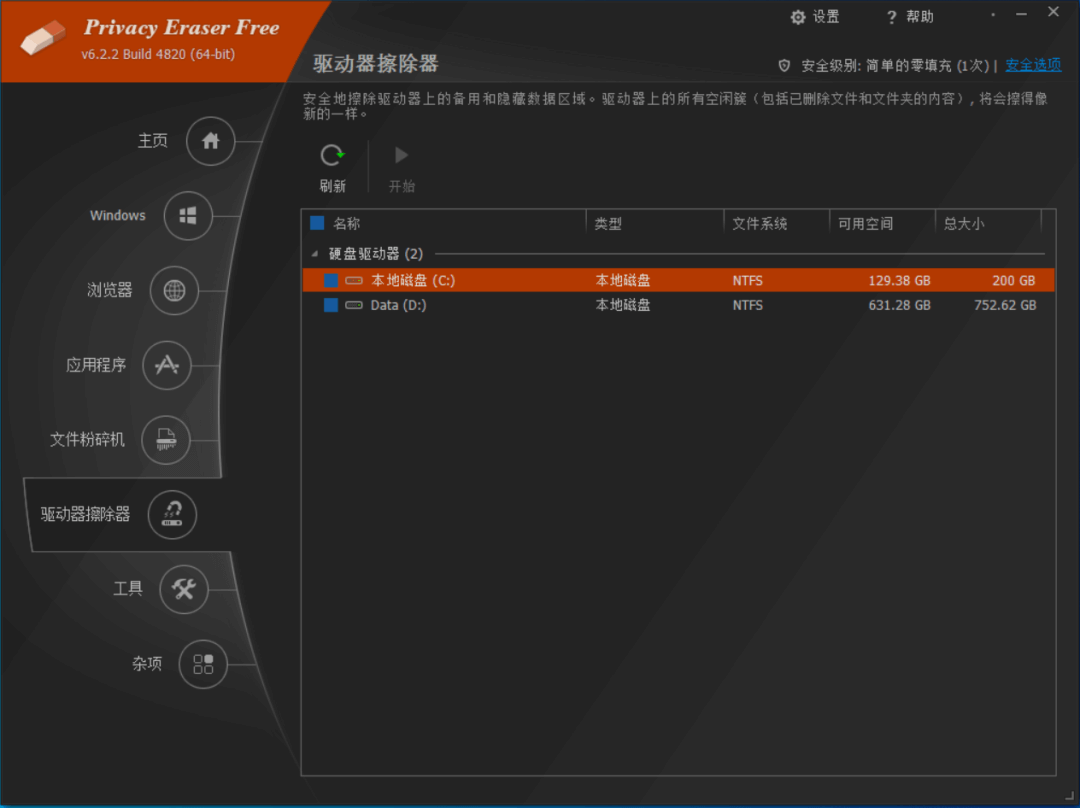
工具栏里简单的后台应用关闭、卸载软件、系统还原功能;
杂项栏则是一键扫描计算机缓存、cookie、历史记录、收藏夹、下载的路径位置相关功能,这些就无需多讲了。
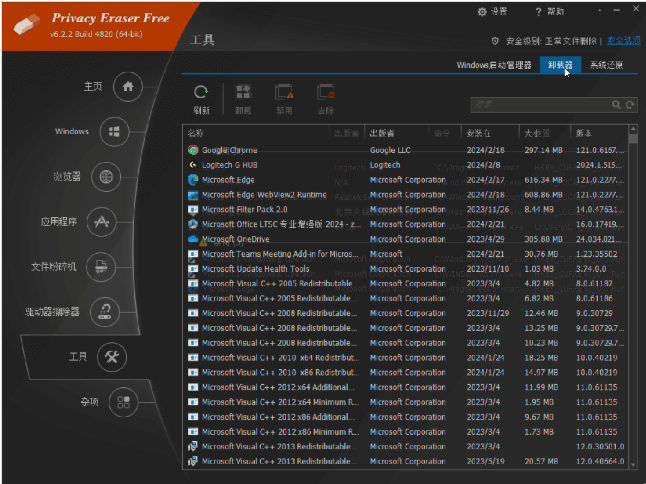
在主界面右上角设置里可进行常规的基础设置、排除清理文件、计划清理任务、浏览器监控、快捷键、老板键等操作。
注意的是:因部分操作的不可逆因素,大家在使用时请提前做好系统备份并留意选项再执行!
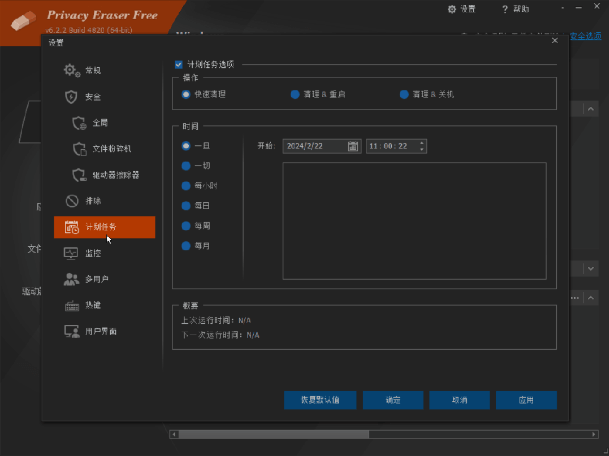
总之,这款隐私清理工具功能强大、简单易用,可帮助清除计算机上的各种隐私痕迹,如果你也想保护自己的隐私,不妨试试这款清理工具,为自己的信息安全保驾护航。
下载地址:https://fy6b.lanzouq.com/i7RbO1p10vqf
前往网站首页查看更多精彩内容👉https://imyshare.com/